FIX: Windows 10, 8, 8.1 se ne bo zbudil iz načina mirovanja
Izklop naprave Windows 10, 8 ni priporočljiv, še posebej, če želite pridobiti nekaj hitrosti in če želite ohraniti podatke in programe v ozadju vsakič, ko morate izklopiti prenosni računalnik, tablični računalnik ali namizje. Tako za preskakovanje zaporedja izklopa / vklopa izberete sistem Windows 10, 8 v načinu mirovanja.

Uporaba načina mirovanja je odlična, saj boste lahko ob vsakem zagonu naprave zelo hitro vklopili napravo, ne da bi naložili privzete programe in vgrajene funkcije. Prav tako se bodo vsi vaši procesi obnovili, ko boste računalnik preklopili iz načina mirovanja, tako da bodo vsi vaši podatki v varnih rokah, tudi če jih niste shranili pred uporabo načina mirovanja. Toda kaj storiti, ko naletite na težave z načinom mirovanja Windows 10, 8?
Vedno več uporabnikov poroča o težavah, povezanih s to temo, ker ne morejo prebuditi svojih naprav iz načina mirovanja. V bistvu, če ne uporabljajo svojih naprav več ur, se računalnik ne bo prebudil iz stanja mirovanja, če ne bo uporabljen sila ponovnega zagona. Torej, kako popraviti to Windows 10, 8 napako? V spodnjih smernicah bomo poskušali ponuditi nekaj rešitev za odpravljanje težav, zato ne oklevajte in preverite enako.
Windows 10, 8 se ne bo zbudil iz stanja mirovanja
- Zaženite orodje za odpravljanje težav z napajanjem
- Odstranite in znova namestite gonilnike
- Ustvarite nov načrt porabe
- Odstranite nedavne posodobitve za Windows
- Dodatne rešitve
1. Zaženite orodje za odpravljanje težav z napajanjem
Najprej morate uporabiti zaporedje vgrajenih napajalnikov za odpravljanje težav v sistemu Windows 10, 8. Da bi videli, ali lahko samodejno rešite vprašanje načina mirovanja; samo sledite:
- Pojdite na domači zaslon .
- Od tam pritisnite na tipke tipkovnice Wind + W in v iskalno polje vnesite » odpravljanje težav «; na koncu pritisnite enter.
- V levem oknu glavnega okna izberite »Prikaži vse«.
- Izberite Power iz splošnih nastavitev in sledite navodilom na zaslonu.

V sistemu Windows 10 lahko program za odpravljanje težav napajanja zaženete tako, da odprete Nastavitve> Posodobitev in varnost> Odpravljanje težav in na seznamu izberete ustrezno orodje.

2. Odstranite in znova namestite gonilnike
Naslednja stvar je, da odstranite svoje gonilnike, vključno z zaslonskimi adapterji. Če želite to storiti na domačem zaslonu, pritisnite tipki Wind + X in izberite Device Manager . Pojdite na Display Adapters in odstranite gonilnike. Nato pojdite na uradno spletno stran proizvajalca in od tam prenesite in namestite najnovejše različice svojih gonilnikov.
3. Ustvarite nov načrt porabe
Poleg tega lahko poskusite tudi ustvariti nov načrt porabe, da prilagodite in prilagodite način, kako se odločite za izklop računalnika Windows 10, 8. \ t
4. Odstranite nedavne posodobitve za Windows
Nazadnje, težavo lahko povzročijo posodobitve sistema Windows 10, 8. Vsi vemo, da Microsoft nenehno izdaja posodobitve za sistem Windows 10, 8, posodobitve, ki se namestijo samodejno. No, vse kar morate storiti je, da izklopite funkcijo Windows Update in ročno uporabite posodobitve vsakič, ko želite.
Če se je ta težava pojavila kmalu po namestitvi najnovejših posodobitev za Windows, jih boste morda želeli tudi odstraniti. Ko govorimo o posodobitvah, je po nedavni raziskavi več kot 50% uporabnikov potrdilo, da so posodobitve sistema Windows sprožile različne tehnične težave na njihovih računalnikih. Posledično lahko z odstranitvijo nedavnih posodobitev odpravite težavo.
5. Dodatne rešitve
Če težave ne odpravite, preverite, ali monitor deluje pravilno. Včasih lahko pokvarjeni monitorji povzročijo različne težave v načinu mirovanja in preprečijo, da bi se računalnik z operacijskim sistemom Windows 10 prebudil.
Kot smo poudarili v prejšnji objavi, če uporabljate stari prenosnik, boste morda želeli onemogočiti tehnologijo Intel Rapid Start v nastavitvah BIOS-a. Možnost globokega spanja v sistemu Windows 10 ni na voljo na starejših konfiguracijskih napravah, kar lahko povzroči težave v načinu mirovanja.
Torej, to so rešitve za odpravljanje težav, ki bi morale odpraviti težavo mirovanja v sistemu Windows 10, 8. \ t Če se po uporabi zgoraj navedenih smernic težava še vedno pojavlja, poudarite, da uporabite polje za opombe od spodaj in poskusili vam bomo priskrbeti novo rešitev za določitev.
Opomba urednika: Ta objava je bila prvotno objavljena julija 2014 in je bila od takrat posodobljena za svežino in natančnost.

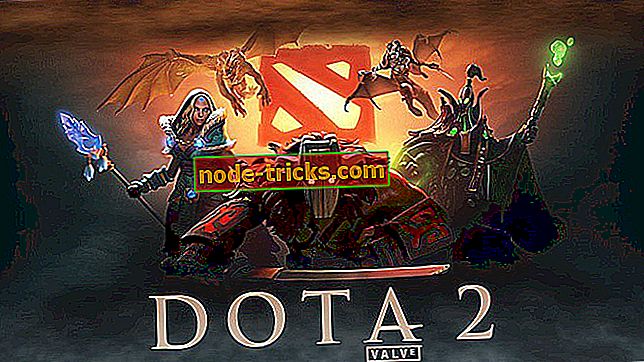

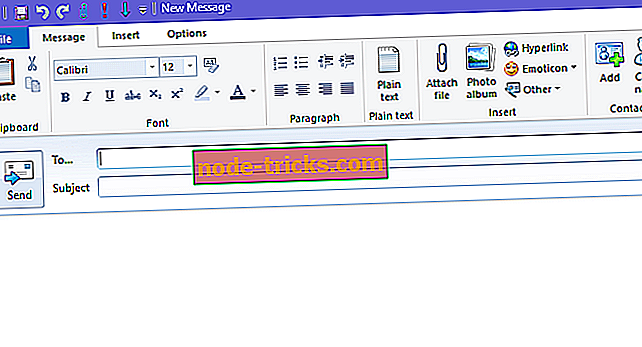



![Ne morem ustvariti namestitvenega medija za Windows 10, 8.1 [FIX]](https://node-tricks.com/img/fix/455/can-t-create-installation-media.jpg)
